
macOS Sierraがついにリリースされましたね!
OS XからmacOSへとリネームされたものの、そこまで使い勝手は変わっていません。新機能もiOS10同様地味なものが多いのは否めません。
しかし、一度使ってしまうともう戻れなくなるだろうなぁという機能ばかりだなぁとも感じます。
そんなmacOS Sierraの新機能の中で、これは見逃してはいけないという新機能を7個厳選して選んでみました。
今日からどっぷりmacOS Sierraを使いたい人の参考になればこれ幸いです。
では行ってみましょう!
1. Mac、iPhone、iPad間の文字と画像のコピペを共有できる新機能「ユニバーサルクリップボード」
macOS Sierraから、MacとiPhoneとiPadでコピーした文字と画像のコピペを共有できる「ユニバーサルクリップボード」という新機能が使えるようになりました。
使い方は簡単で、MacでコピーしてiPhoneでペーストしたり、iPhoneでコピーしてMacでペーストするだけです。
使用条件は、MacにはmacOS Sierra、iPhone/iPadにはiOS 10をインストールし同じApple IDでログインしていればOKです。複数のIDを使い分けている人でなければ、そのまますんなり使えると思います。
→ 【macOS Sierra新機能】Mac、iPhone、iPadでコピペした文字や画像を共有できるUniversal Clipboard(ユニバーサル・クリップボード)の使い方。
2. ついにmacOS Sierraから「Siri」を使えるようになりました。
ついにmacOS SierraからMacもSiriが使えるようになりました。
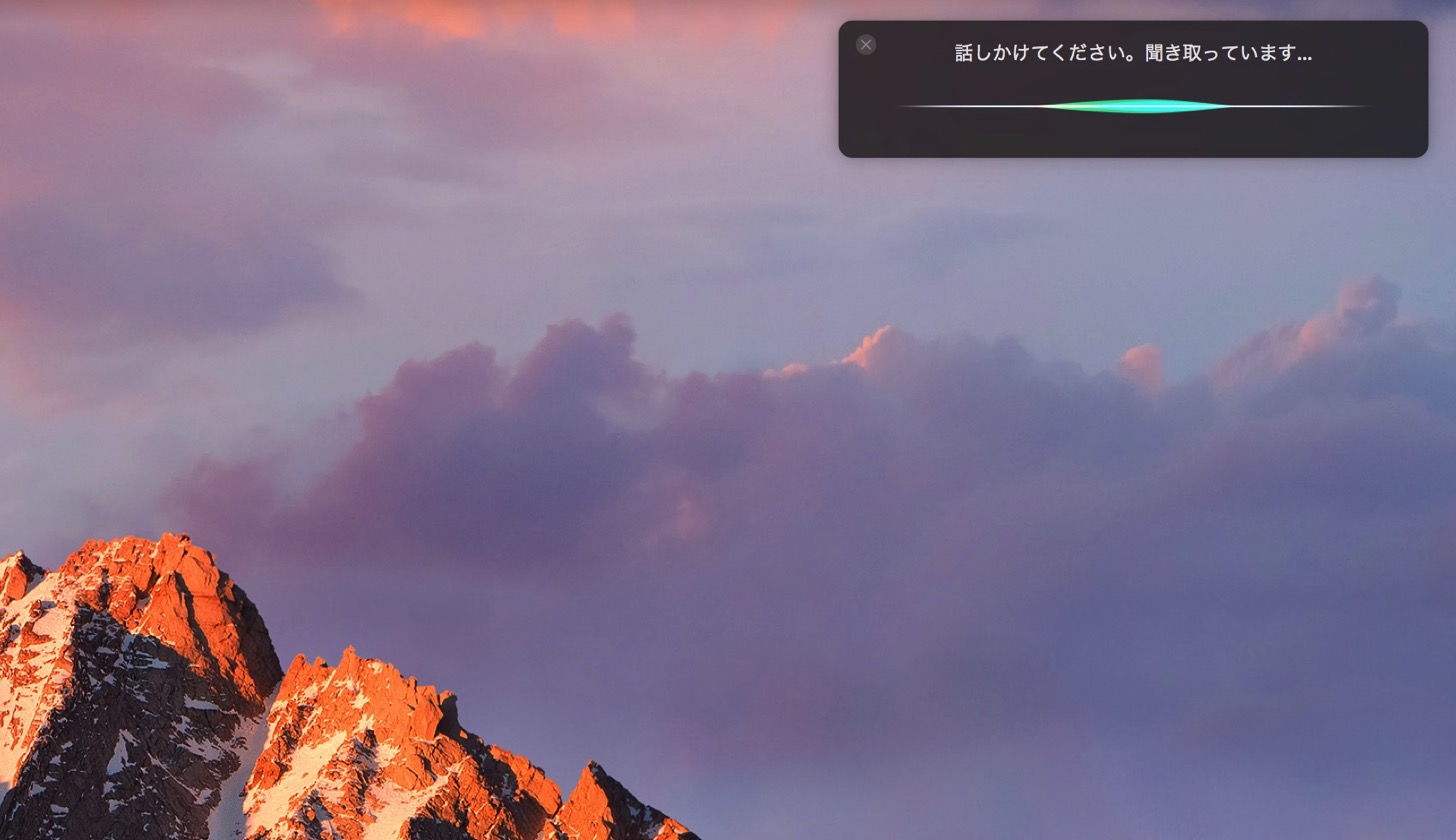
残念ながら「Hey!Siri」が使えないのですが・・・。
これはぜひ将来アップデートで使えるようにしてもらいたい。その代わりSiriアイコンをクリックで起動できる他にショートカットからの起動も可能です。
色々声で命令できるのですが、以下の記事に命令方法をまとめたので是非参考にしてみてください。
→ 【macOS Sierra新機能】Siriの使い方。- あらゆる機能を声で制御。ショートカットで起動する設定も可。
3. Macの空き容量を常にmacOS Sierraが最適化してくれる「Optimized Storage」
macOS Sierraからは空き容量不足に泣くことがかなり少なくなるかもしれません。というのも、空き容量が減ってくるとmacOS Sierraが余分なファイルをiCloudにアップロードしたり、入らなくなったキャッシュやインストーラーなどを整理してくれるようになったからです。
設定は、システム環境設定 > iCloud > iCloud Driveにチェックを入れて、Macストレージを最適化にチェックを入れればできます。
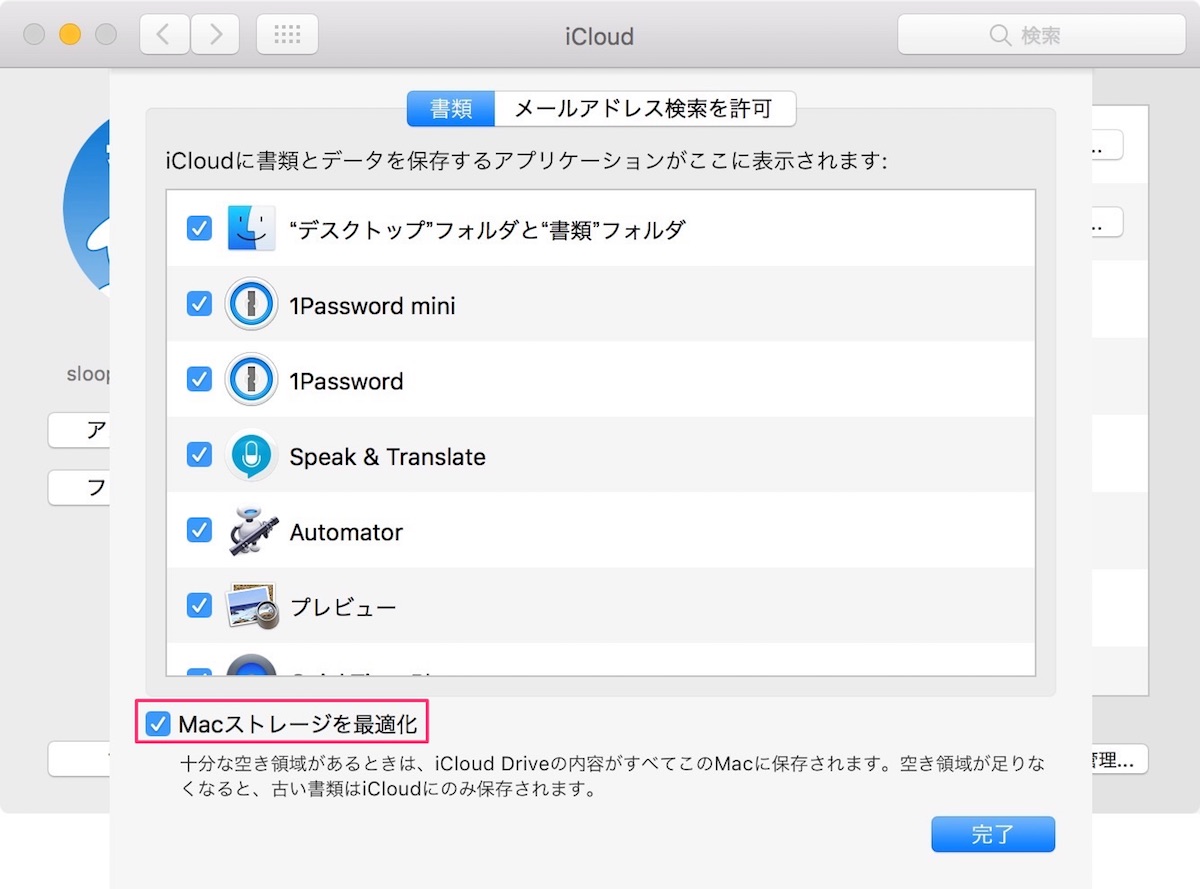
→ 【macOS Sierra新機能】Macのストレージを自動で最適化して空き容量を大幅に空けてくれる「Optimized Storage」の設定方法。
4. macOS SierraからMacのデスクトップや書類フォルダをiPhoneやiPadから確認できるようになりました。
iCloud Driveという新機能によって、macOS SierraからMacのデスクトップや書類フォルダをiPhoneやiPadから確認できるようになりました。
出先で、「あれ?あのファイルをデスクトップに忘れてしまったなぁ。。。どんなファイルだったけ?」
って時にかなり便利だと思います。
この新機能を使うには、システム環境設定 > iCloud > iCloud Driveにチェックを入れてオプションをクリックし、"デスクトップ"フォルダと"書類"フォルダにチェックを入れれば設定できます。
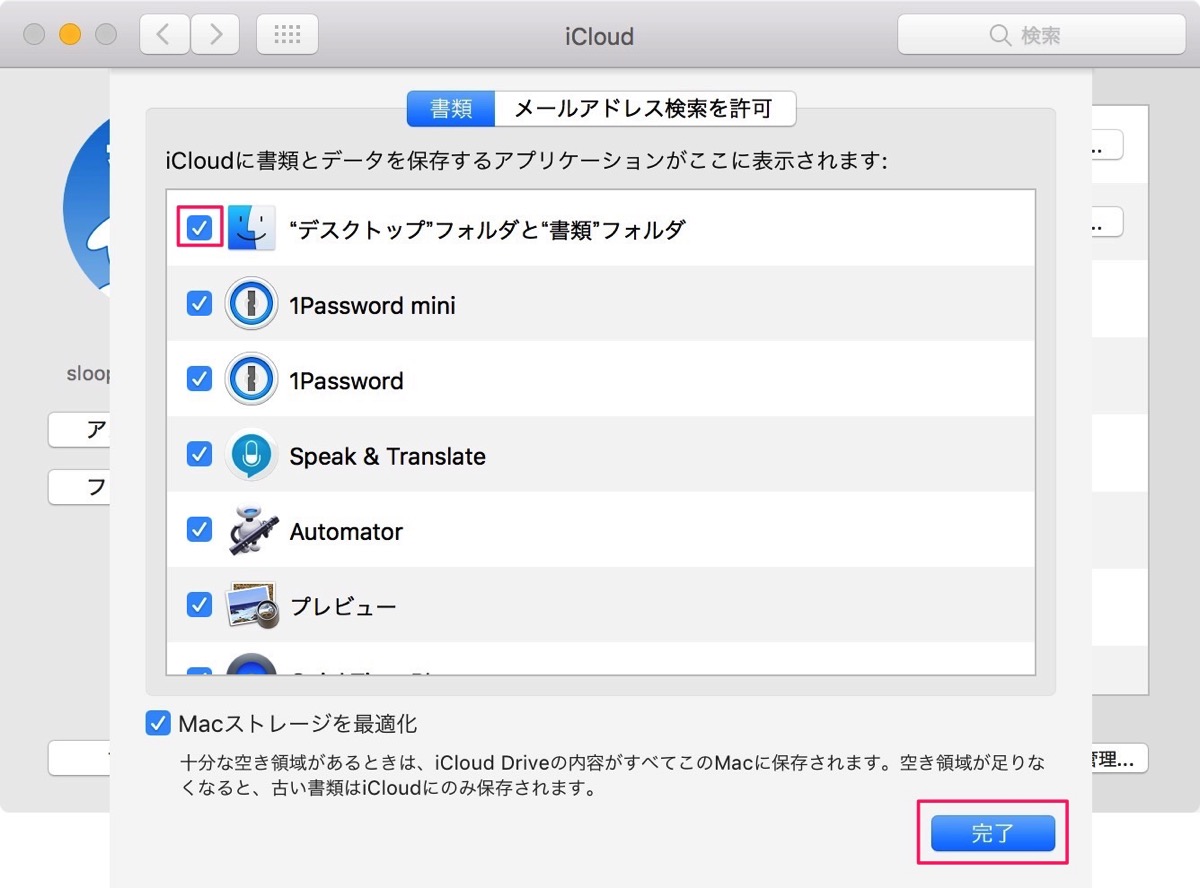
→ 【macOS Sierra新機能】Macのデスクトップや書類フォルダのファイルをiPhone/iPadから確認できる「iCloud Drive」の使い方
5. 動画をiTunesやブラウザから切り離せる新機能「ピクチャ・イン・ピクチャ」
動画をiTunesやブラウザから切り離せる新機能「Picture in Picture(ピクチャ・イン・ピクチャ)」がmacOS Sierraに搭載されました。
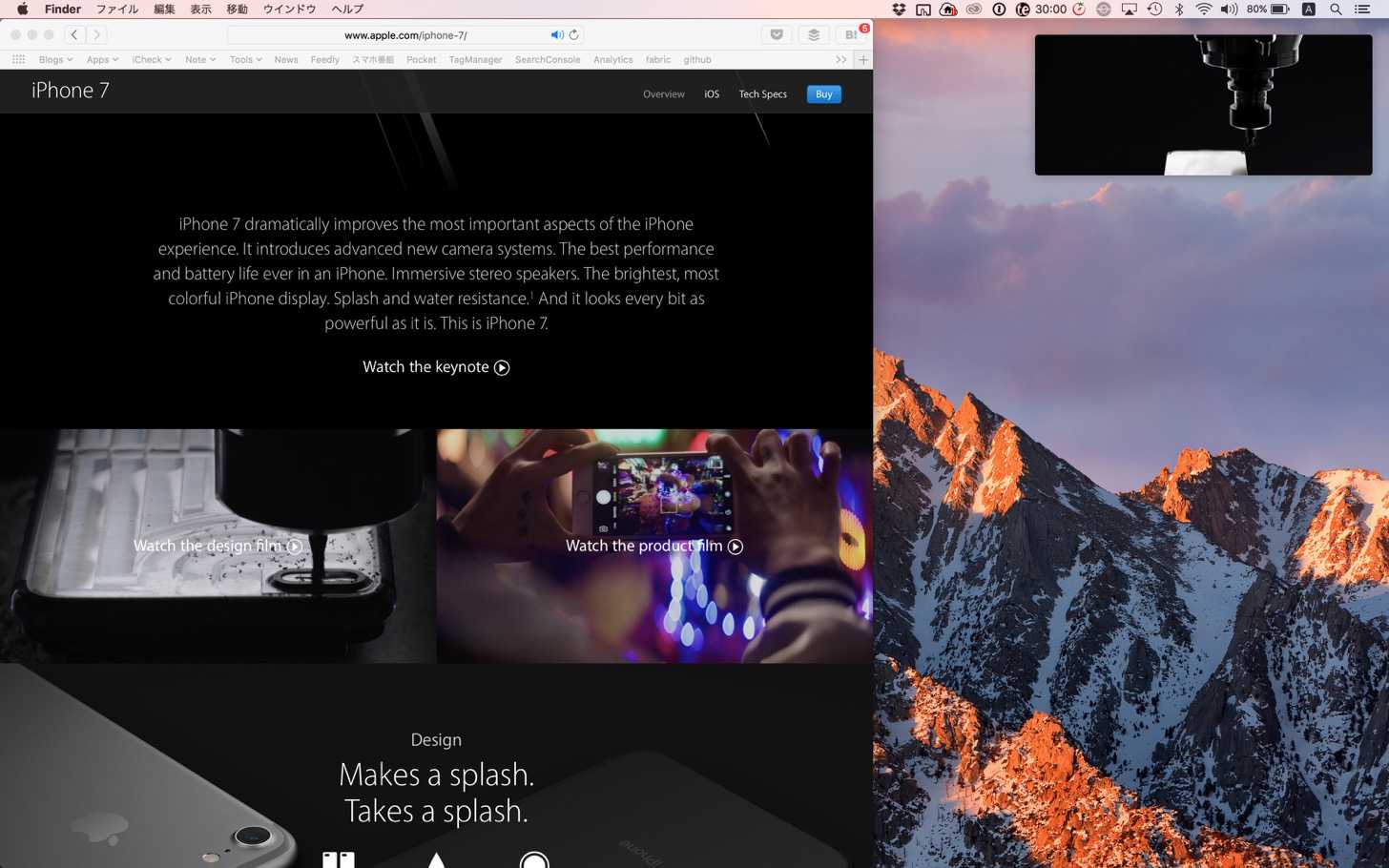
元々、iPadの機能でしたが、Macにも使えるようになりました。やり方は動画プレイヤーのピクチャ・イン・ピクチャボタンを押すだけです。

ただ現状、SafariやiTunesでしか使えず、YouTubeでは使えないのが残念ですが・・・。(追記: YouTube上では使えました!やり方はこちら。)
→ 【macOS Sierra新機能】動画をiTunesやブラウザから切り離せるPicture in Picture(ピクチャインピクチャ)の使い方。
6. Apple WatchでMacのロック画面を解除できる新機能「Auto Unlock with Apple Watch」
なかなか条件が厳しいですが、全て当てはまる人はかなり便利な機能ではないでしょうか。Apple Watchを腕につけているだけでロックを解除できてしまいます。
条件は、「2013年以降に発売されたMacであること。」「Apple WatchにwatchOS3.0をインストールしていること。」「AppleIDの2ファクタ認証(注意: 2ステップ認証のことではない。詳細はここ。)を有効にしていること」です。
詳細は以下の記事から。
→ 【macOS Sierra新機能】Apple WatchでMacのロックを解除する「Apple Unlock with Apple Watch」の使用条件と使い方。
7. macOS Sierraの写真アプリはものすごく進化しています。
macOS Sierraの写真アプリはものすごく進化しています。
思い出の写真を簡単にスライドショーにしてくれる「メモリー」や、フォトライブラリーの中の写真を解析して人物ごとにまとめてくれたり、撮っている被写体で検索をかけられるようになったり、写真をハイクオリティに編集できたりと盛りだくさんです。
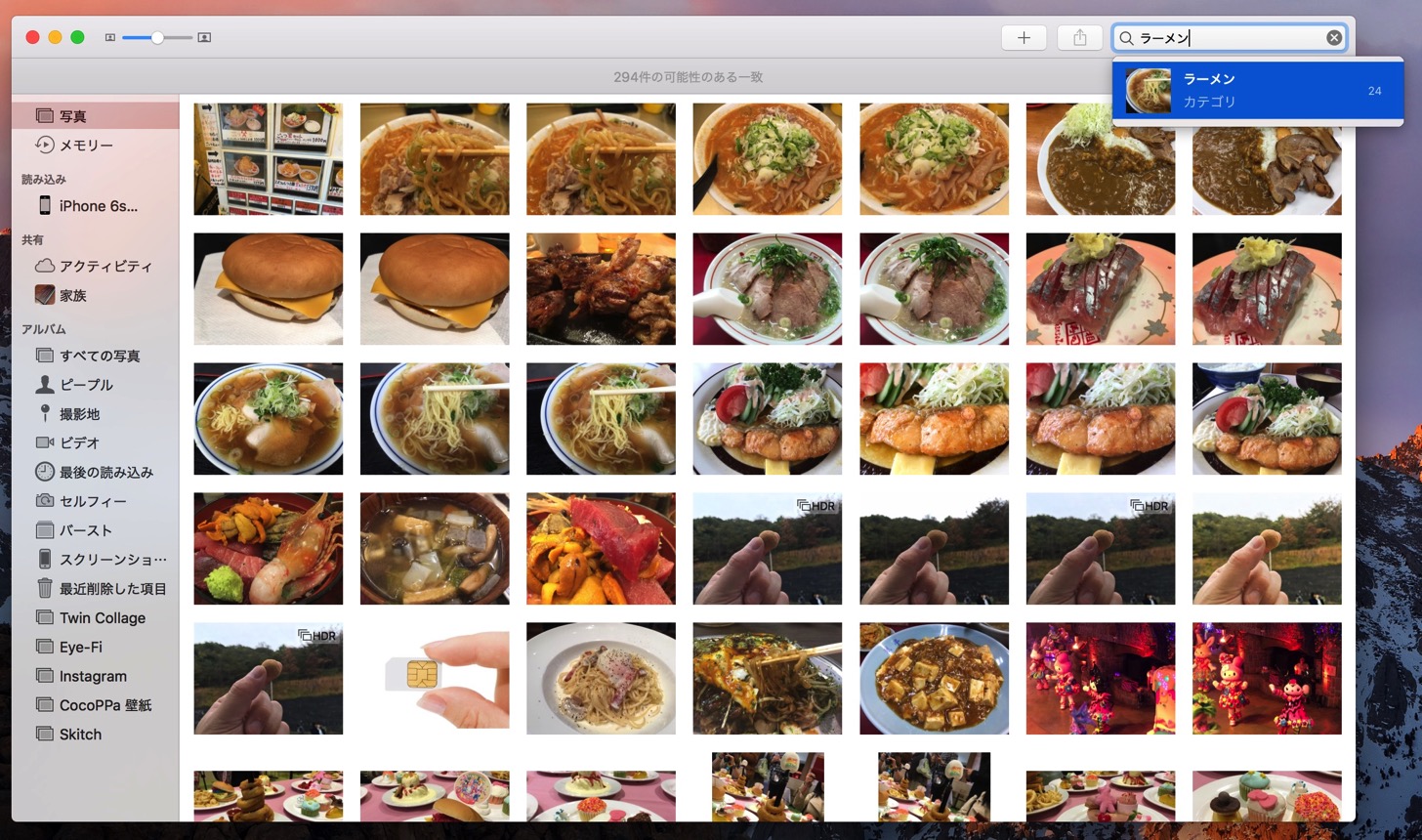
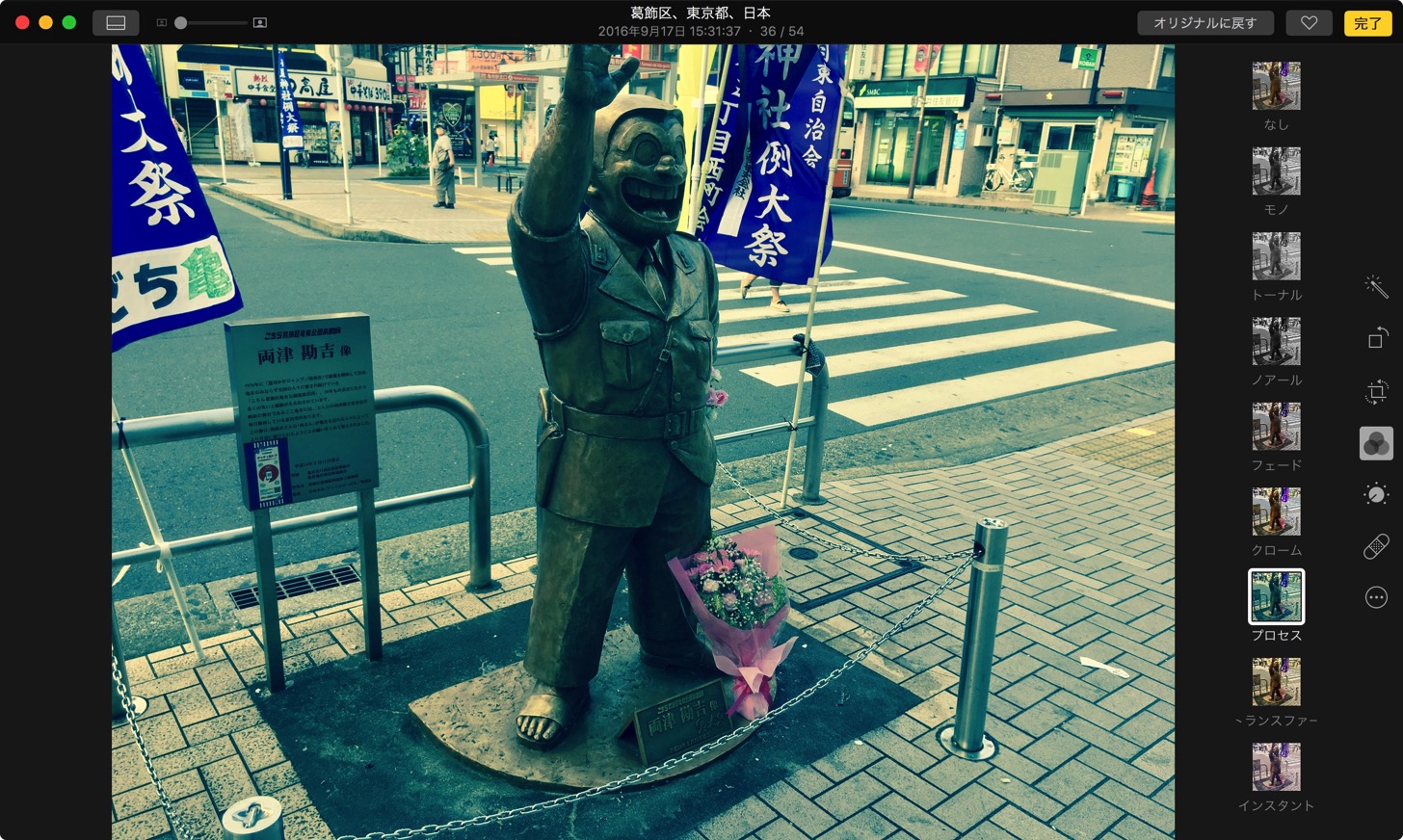
→ 【macOS Sierra新機能】【macOS Sierra新機能】写真アプリの目玉機能の使い方。「メモリー」「賢い検索」「よりパワフルな編集機能」が追加。
あとがき
macOS Sierraを使ってみて思うのが、これだけ機能が増えたにもかかわらずEl Capitanに比べてもっさりしていないことですね。
これは数ある新機能よりも嬉しいことかもしれません。
また、日頃使っているアプリも大体問題なく動いているのも嬉しいですね。今の所、Yosemite → El Capitanの頃より問題がないかも・・・。
iOS10バージョンもどうぞ。


